Hüpikakende blokeerija lubamine ja keelamine Google Chrome'is töölauale, iPhone'ile ja Androidile
Miscellanea / / July 23, 2022
Hüpikaknad on aknad või märguanded, mis ilmuvad veebisaidil olles tühjalt kohalt. Seoses veebireklaamide suurenenud kasutamisega hüpikreklaamid on nüüd sagedasemad kui kunagi varem. Üks parimaid viise hüpikakende vältimiseks on vältida saite, kus neid teadaolevalt kasutatakse. See on aga peaaegu võimatu. Teine võimalus oleks kasutada brauserit, millel on hüpikakende blokeerimise funktsioon.

Kui kasutate sageli Google Chrome'i, peaksite olema tuttav selle hüpikakende blokeerimise funktsiooniga. Vaikimisi on Chrome'i rakendus seatud blokeerima kõik pahatahtlikeks peetavate veebisaitide hüpikaknad. Seetõttu teavitatakse teid sageli blokeeringu kohta, kui olete teatud veebisaitidel, mis kuvavad automaatselt hüpikaknaid. Kui aga see funktsioon ei tööta või soovite selle funktsiooni keelata, saate seda teha järgmiselt.
Hüpikakende blokeerija lubamine ja keelamine Google Chrome'i töölauale
Hüpikakende blokeerija lubamine Chrome'is tagab, et Google kontrollib vaikimisi kõiki teie külastatavaid veebisaite hüpikakende jaoks. Kui aga selle keelate, saate hiljem ise otsustada, kas veebisaitide hüpikaknad tuleks blokeerida või mitte. Google Chrome töölauale mõeldud hüpikakende blokeerija lubamiseks ja keelamiseks tehke järgmist.
Samm 1: Klõpsake arvutis menüül Start ja otsige Chrome'i.

2. samm: Chrome'i rakenduse käivitamiseks tulemuste hulgast klõpsake nuppu Ava.

3. samm: Liikuge kursoriga brauseri paremasse ülaossa ja klõpsake vertikaalsel ellipsil, et valida „Google Chrome'i kohandamine ja juhtimine”.

4. samm: Klõpsake valikute hulgast Sätted.

Chrome'i seadete käivitamiseks vajutage menüü „Google Chrome'i kohandamine ja juhtimine” avamiseks kiirklahvi Alt + E. Seejärel vajutage seadete avamiseks klahvi S.
5. samm: Klõpsake nuppu Privaatsus ja turvalisus.

6. samm: Klõpsake lehe paremas servas valikul Saidi sätted.

7. samm: Sirvige valikuid ja klõpsake valikul Hüpikaknad ja ümbersuunamised.

8. samm: Kui soovite hüpikakende blokeerija lubada, märkige vaikekäitumise korral linnuke "Ära luba saitidel hüpikaknaid saata". või kasutage ümbersuunamisi.“ Kui soovite hüpikakende blokeerija keelata, märkige ruut „Saidid võivad saata hüpikaknaid ja kasutada suunab ümber.'

Teie valitud valik peaks kohe kehtima.
Kuidas lubada ja keelata hüpikakende blokeerija Google Chrome'is iPhone'i jaoks
Kui kasutate Google Chrome'i iPhone'is, saab hüpikreklaamiga hõlpsasti luua uue vahekaardi. Google Chrome iPhone'i jaoks hüpikakende blokeerija lubamiseks ja keelamiseks tehke järgmist.
Samm 1: Käivitage Google Chrome oma iPhone'i avakuval.

2. samm: Puudutage lehe allosas horisontaalset ellipsit.

3. samm: Puudutage valikut Seaded.
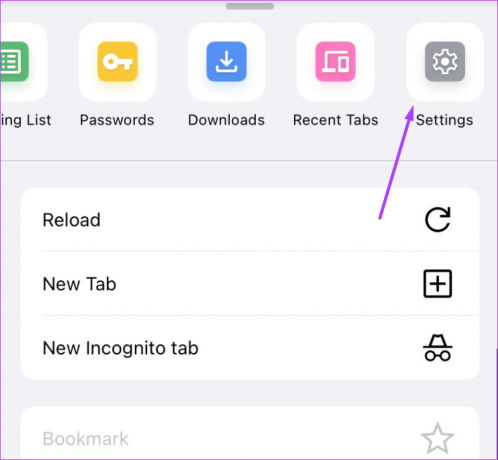
4. samm: Puudutage valikut Sisu sätted.

5. samm: Puudutage valikut Blokeeri hüpikaknad.
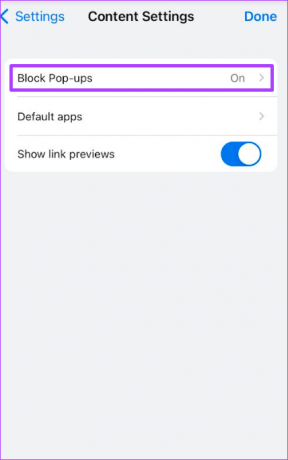
6. samm: Kui soovite lubada hüpikakende blokeerija, lülitage sisse lüliti „Blokeeri hüpikaknad”. Kui soovite hüpikakende blokeerija keelata, lülitage see välja.

Kuidas lubada ja keelata hüpikakende blokeerija Google Chrome'is Androidile
Android-seadmed on pahatahtlike reklaamide ja hüpikakende pidev sihtmärk. Hüpikakende blokeerija lubamine pakub küll turvavõrku pahatahtlike reklaamide vastu, kuid teatud asjaoludel võib tekkida vajadus selle keelata. Google Chrome Androidile hüpikakende blokeerija lubamiseks ja keelamiseks tehke järgmist.
Samm 1: Käivitage Chrome oma seadme avakuval.

2. samm: Puudutage lehe ülaosas vertikaalset ellipsit.
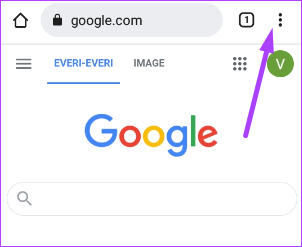
3. samm: Puudutage valikut Seaded.

4. samm: Puudutage valikut Saidi sätted.
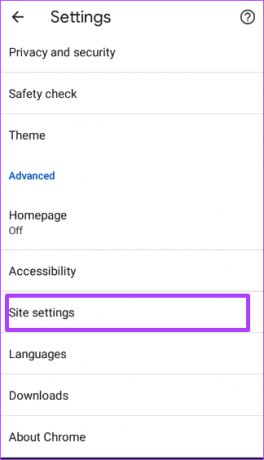
5. samm: Puudutage valikut Hüpikaknad ja ümbersuunamised.
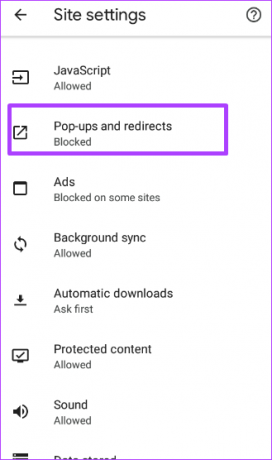
6. samm: Kui soovite lubada hüpikakende blokeerija, lülitage sisse lüliti „Hüpikaknad ja ümbersuunamised”. Kui soovite hüpikakende blokeerija keelata, lülitage see välja.

Hüpikakende lubamine valitud saitide jaoks Google Chrome'is
Ülaltoodud sammud hõlmavad hüpikakende blokeerija lubamist või keelamist Google Chrome'is. Hüpikakende blokeerija kasutamine ei tähenda aga, et saate valida ainult ühe valiku. Ehkki soovite teatud hüpikaknaid blokeerida, võib juhtuda, et soovite, et muud hüpikaknad ilmuksid. Sellises olukorras on Google Chrome'il seade, mis võimaldab teil filtri seadistada lubada teatud saitidel kuvada hüpikaknaid.
Viimati värskendatud 23. juulil 2022
Ülaltoodud artikkel võib sisaldada sidusettevõtte linke, mis aitavad toetada Guiding Techi. See aga ei mõjuta meie toimetuslikku terviklikkust. Sisu jääb erapooletuks ja autentseks.



